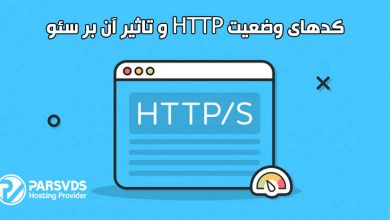انجام یک اسکن بدافزار در سایت وردپرس شما ضروری است. درحالیکه وردپرس طیف وسیعی از اقدامات امنیتی را برای محافظت از وبسایت شما اجرا میکند، دستیابی به یک سیستم وردپرس ۱۰۰٪ ایمن تقریباً غیرممکن است. در این مطلب از سری مطالب آموزشی وبلاگ پارس وی دی اس به نحوه اسکن آسان بدافزار در وردپرس میپردازیم.
واقعیت این است که سایت وردپرس شما در برابر تهدیدات امنیتی مختلف از جمله تزریق بدافزار آسیبپذیر است.
یکی از رایجترین راههای نفوذ بدافزار به سایتهای وردپرس از طریق استفاده از تمها و افزونههای نال شده است. علاوه بر این، خرید تمها و افزونهها از فروشندگان غیرقابلاعتماد نیز میتواند سایت شما را در معرض بدافزار قرار دهد، بهخصوص اگر این فروشندگان کد مخرب را در محصولات خود جاسازی کنند.
یک اسکن بدافزار کامل میتواند به شناسایی کد مشکوک یا بدافزار موجود در چنین پیشنهادهایی کمک کند.

در این مقاله، بدافزار چیست، نحوه انجام اسکن بدافزار و مراحلی که باید پس از کشف بدافزار در سایت وردپرس خود انجام دهید را بررسی خواهیم کرد.
بدافزار چیست؟
بدافزار به نرمافزار یا فایلهای نفوذی اطلاق میشود که قصد آسیبرساندن به وبسایت شما را دارند. انواع مختلفی از بدافزارها از جمله تروجانها، جاسوسافزارها، ابزارهای تبلیغاتی مزاحم، باجافزارها و غیره وجود دارد.
بدافزار میتواند به طور قابلتوجهی بر امنیت و عملکرد وبسایت شما تأثیر بگذارد. اگر سایت شما به بدافزار آلوده شده باشد، ممکن است متوجه چندین مشکل شوید، مانند:
- کاهش عملکرد وبسایت، بهویژه سرعت پایینتر
- افزایش استفاده از منابع سرور
- عملکرد ضعیف سئو
- لیست سیاه وبسایت توسط گوگل
- نمایش تبلیغات مشکوک و پاپآپ
بااینحال، این امکان وجود دارد که بدافزار در سایت شما بدون ارائه هیچ نشانه آشکاری کار کند. این امر بر اهمیت انجام اسکنهای منظم بدافزار در وبسایت شما تأکید میکند.
نحوه اسکن بدافزار:
اسکن بدافزار به شما کمک میکند تا کد یا بدافزار مشکوک را در وبسایت خود شناسایی کنید. استفاده از پلاگینهای امنیتی اسکن بدافزار را در سایت وردپرس شما آسان میکند.
در اینجا، نحوه استفاده از برخی از بهترین و محبوبترین افزونههای امنیتی برای انجام اسکن بدافزار را بررسی خواهیم کرد.
امنیت iThemes
پس از تنظیم افزونه امنیت iThemes، این مراحل را دنبال کنید:
i) به بخش Security > Dashboard بروید.
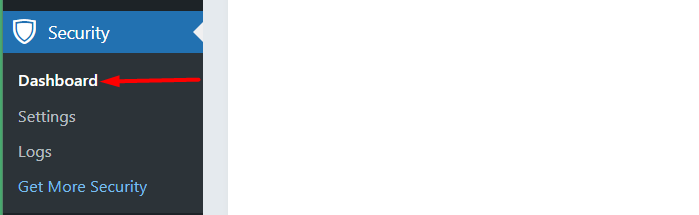
ii) به بخش “Site Scans” در داشبورد دسترسی پیدا کنید و روی دکمه “Scan Now” کلیک کنید.
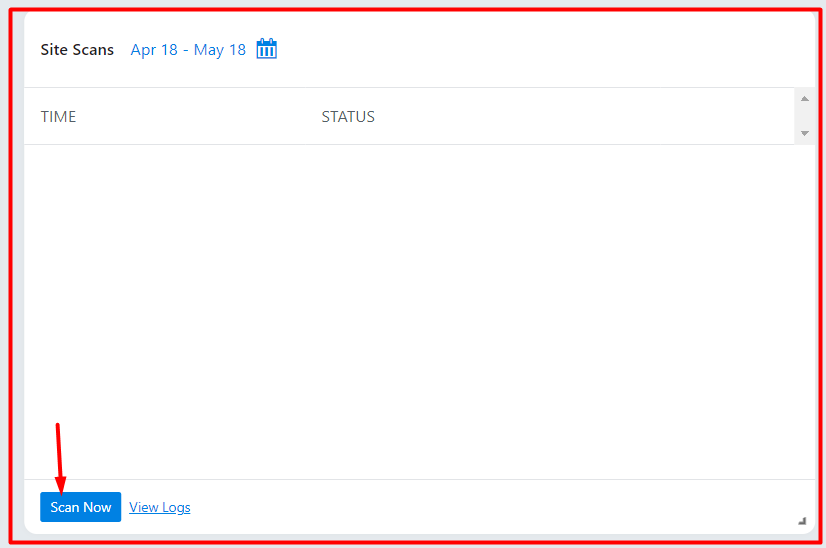
پس از اتمام اسکن، یک پنجره بازشو با خلاصهای از نتایج اسکن ارائه میشود:
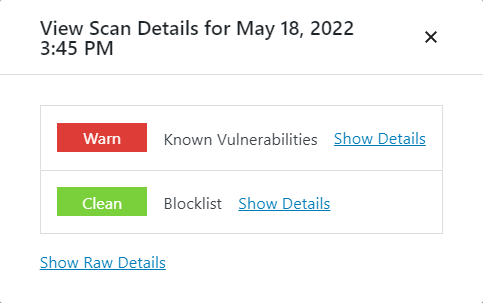
در بخش «Site Scans» در داشبورد، نمایی از اسکنهایی که انجام دادهاید خواهید داشت.
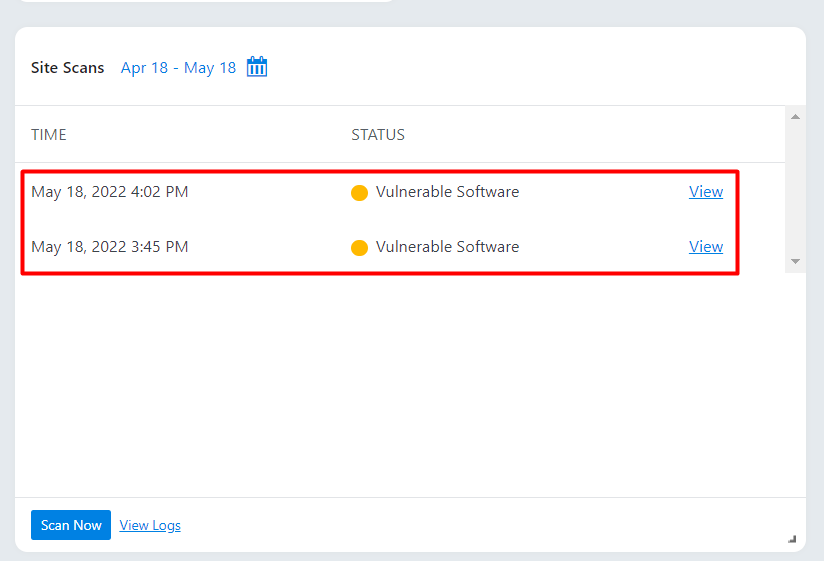
پس از کلیک روی پیوند “view logs” که هنوز در بخش “Site Scans” است، به بخش گزارشها (Security > Logs) هدایت میشوید. در اینجا، نمایی از گزارشها از تمام اسکنهای سایت و جزئیات مشکلات، در صورت یافتن، همانطور که در تصویر زیر مشاهده میکنید، خواهید داشت.
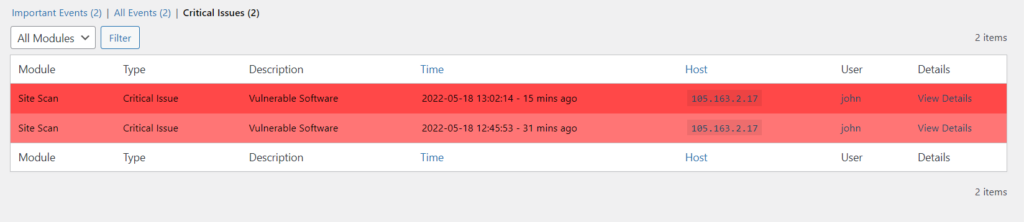
WordFence:
با نصب افزونه WordFence، این افزونه به طور خودکار یک اسکن در وبسایت شما انجام میدهد. با این حال، گاهی اوقات میتوانید یک اسکن دستی را شروع کنید، که پس از اجرا، یک اسکن بدافزار از وبسایت شما نیز انجام میشود. برای انجام این کار باید موارد زیر را انجام دهید:
i) به بخش WordFence > Scan در داشبورد وردپرس خود بروید.
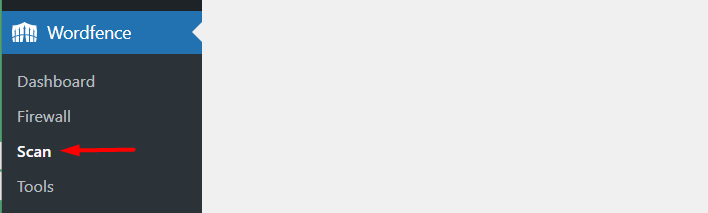
ii) در بخش بر روی دکمه “Start New Scan” کلیک کنید.
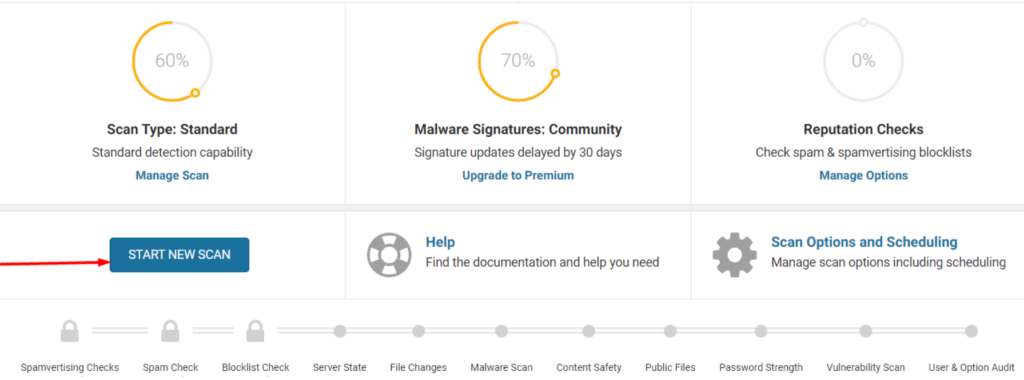
اجازه دهید اسکن اجرا شود و پس از اتمام، نمایی از نتایج اسکن خواهید داشت.
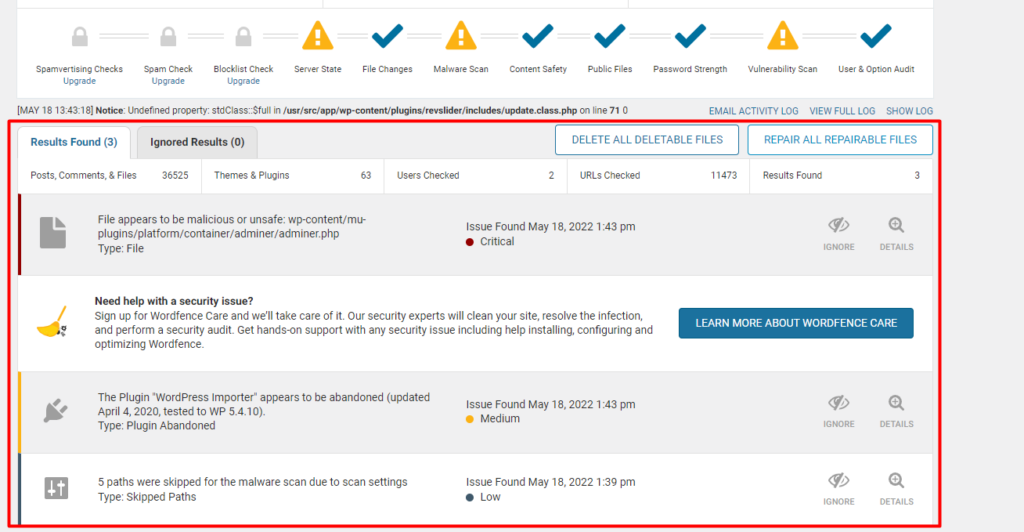
مسائل امنیتی شناسایی شده در این گزارش ارائه میشود. آنها بر اساس اولویت گروهبندی میشوند و ابتدا مسائل مهم ارائه میشوند.
با کلیک بر روی یک مشکل بدافزار مشکوک، یک دوره کاری خواهید داشت که میتوانید انجام دهید.
در زیر یک اسکرین شات نمونه در این مورد آمده است:
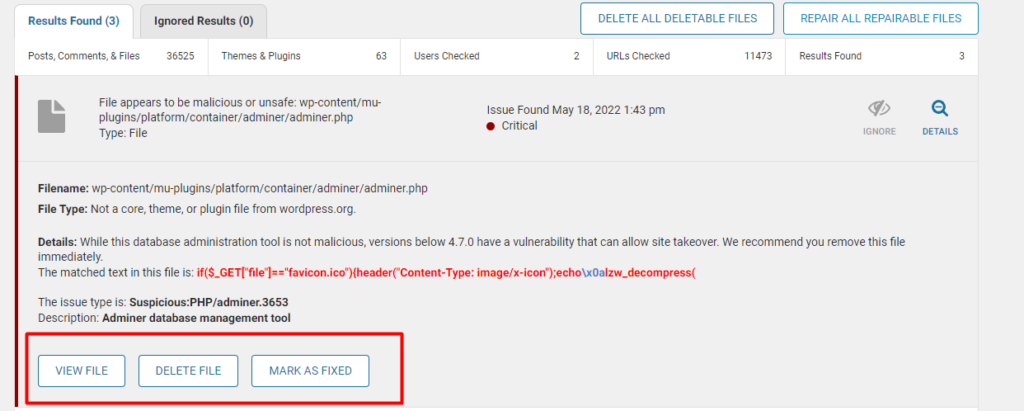
اگر مطمئن هستید که یک بدافزار است، میتوانید تصحیح یا حذف کنید. با این حال، قبل از انجام این کار باید یک نسخه پشتیبان از سایت تهیه کنید.
Sucuri Security:
هنگامی که افزونه Sucuri را نصب کردید، سایت شما را به صورت خودکار اسکن میکند. این افزونه دارای یک اسکنر وبسایت از راه دور به نام SiteCheck است که به شناسایی هر کد مخرب یا بدافزار کمک میکند. همچنین با مقایسه محتوای فایلهای داخل سایت شما با فایلهای رسمی وردپرس، فایلهای وردپرس تغییر یافته را بررسی میکند.

با طرح رایگان، اسکن ممکن است به عنوان مثال صفحات فیشینگ و درهای پشتی یا تغییراتی که به صورت خارجی ارائه نشدهاند را شناسایی نکند. برای استفاده از چنین ویژگیهای اصلی، باید برای یک طرح ممتاز ثبت نام کنید. در بخش Sucuri Security > Dashboard میتوانید نتایج آخرین اسکن را مشاهده کنید.
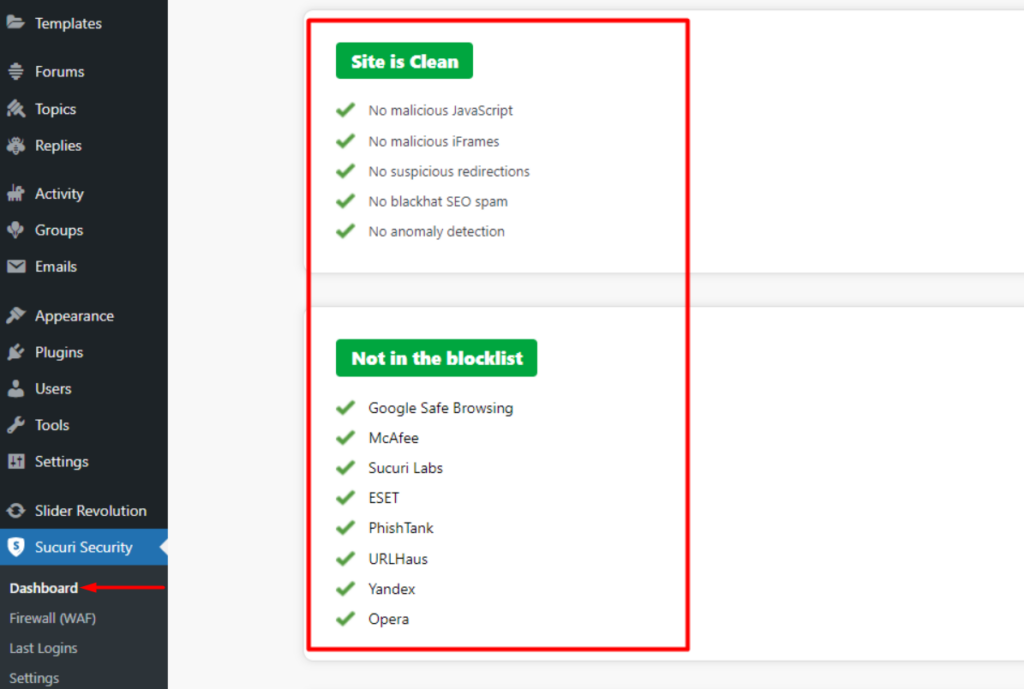
یکی از مزایای کلیدی Sucuri این است که اگر در یکی از طرحهای آن مشترک شدهاید و در حین اسکن هر بدافزاری شناسایی شود، کارشناسان Sucuri به شما در حذف بدافزار بدون محدودیت یا هزینه اضافی کمک میکنند.
افزونه WP Cerber Security دارای یک ابزار اسکن قوی است که یکپارچگی فایلها و پوشههای سایت شما را بررسی میکند تا از وجود بدافزار اطمینان حاصل کند.
WP Cerber همچنین اسکن خودکار و دستی را ارائه میدهد. برای انجام اسکن دستی، مراحل زیر را دنبال کنید:
به بخش WP Cerber > Site Integrity بروید.
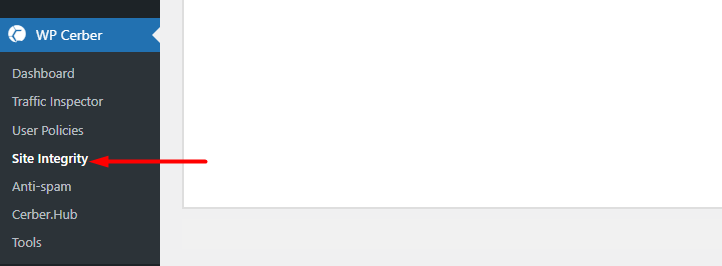
در این بخش، بر اساس اولویت خود، روی دکمه “Start Quick Scan” یا “Start Full Scan” کلیک کنید:
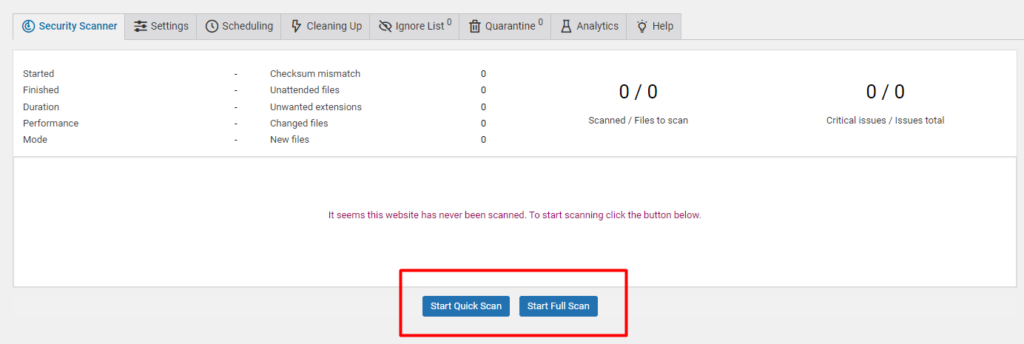
Start Quick Scan: با انتخاب این گزینه، افزونه کد فایلهایی را که فقط پسوندهای اجرایی دارند اسکن و بررسی میکند و یکپارچگی آنها را بررسی میکند.
Start Full Scan: با انتخاب این گزینه، افزونه تمامی فایلهای داخل سایت را اسکن کرده و یکپارچگی آنها را بررسی میکند.
پس از تکمیل اسکن، خلاصهای از جزئیات اسکن و همچنین طرح کلی فایلهای تأیید شده و فایلهایی با کد مشکوک در صورتیافتن، خواهید داشت.
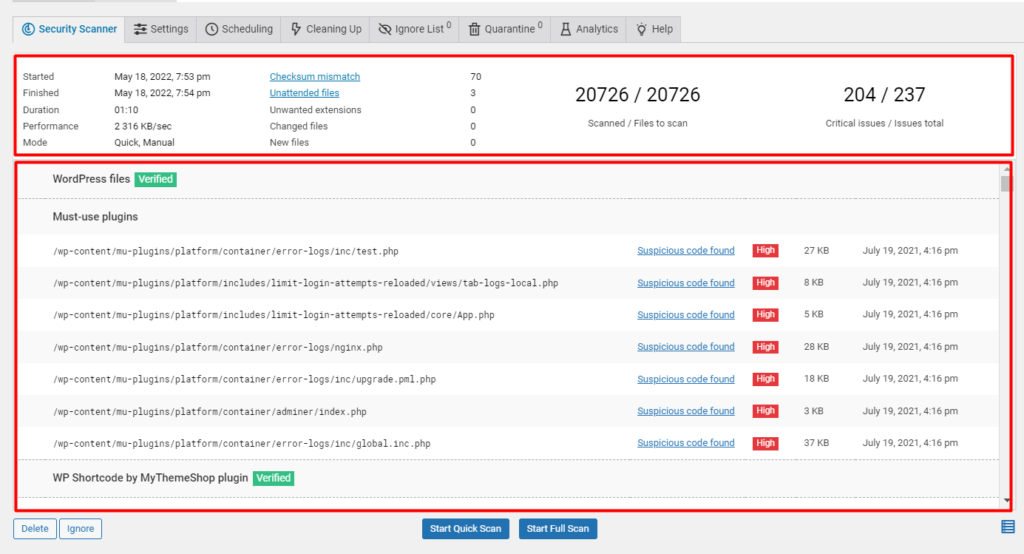
با این اطلاعات، میتوانید با رفع مشکلات نشان اولویت «بالا» که به آنها اختصاصدادهشده است، شروع کنید.
اگر در مورد یک مورد مشکلی وجود نداشته باشد، نشان «Verified» در کنار آن نمایش داده میشود. این افزونه شما را قادر میسازد تا بهراحتی با فایلهای مشکوک یا مخرب مقابله کنید. بهعنوانمثال اگر یک چکباکس در ردیف بیرونی یک فایل مشکوک موجود باشد، میتوانید انتخاب کنید که فایل را حذف کنید.
در مورد «Checksum mismatch» (که محتویات فایل تغییر میکند و با محتوای موجود در مخزن وردپرس مطابقت ندارد)، همچنین در این مورد اطلاعیهای خواهید داشت و باید فایلها را بازیابی یا بهروزرسانی کنید.
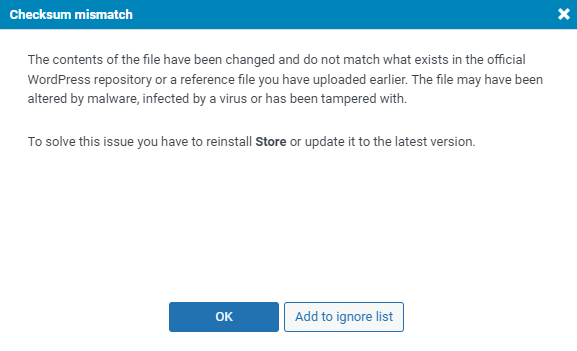
Titan Anti-spam & Security:
پلاگین Titan Anti-Spam شامل یک عملکرد اسکن بدافزار است که به بررسی فایلهای سیستم وبسایت شما، تمها و افزونهها، back door، تزریق کدهای مخرب کمک میکند. در نسخه رایگان افزونه، افزونه اسکن اولیه با استفاده از بیش از ۱۰۰۰ امضا دارد، درحالیکه در نسخه حرفهای از بیش از ۶۰۰۰ امضا استفاده میکند.
پس از نصب افزونه، میتوانید اسکن را با انجام موارد زیر آغاز کنید:
به بخش Titan Anti-Spam در داشبورد وردپرس خود بروید و در بخش داشبورد، روی دکمه “Start Scan” کلیک کنید.
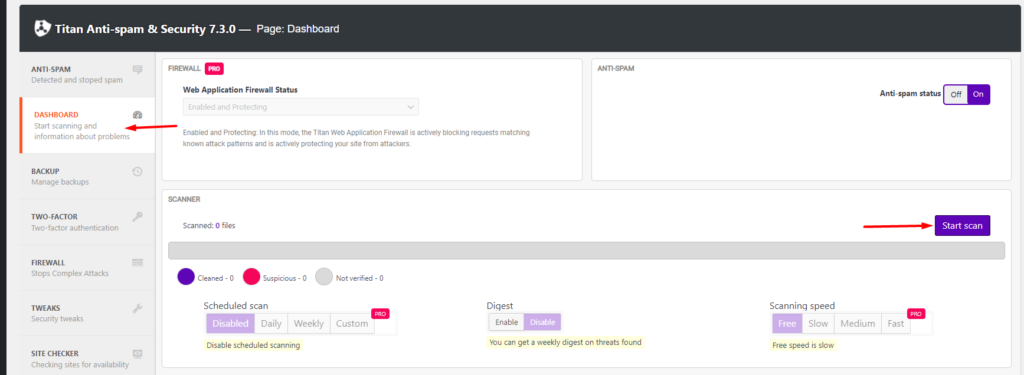
اسکن بدافزار بسته به اندازه فایل شما در نسخه رایگان ممکن است مدت زیادی طول بکشد. هنگامی که اسکن بدافزار کامل شد، در صورت وجود، در بخش «Malware»، ممیزی از بدافزار یافتشده خواهید داشت.

اقدامات پس از کشف بدافزار:
هنگامی که بدافزار در سایت شما به دنبال اسکن بدافزار شناسایی شد، ضروری است که اقدامات فوری برای بهحداقلرساندن خطر آسیب بیشتر انجام دهید.
بسیاری از افزونههای امنیتی که قبلاً ذکر شد، راهنمایی در مورد نحوه رسیدگی به بدافزارهای شناسایی شده ارائه میدهند. علاوه بر این، کارشناسان امنیتی آنها ممکن است به شما در حل مشکلات کشف شده در حین اسکن کمک کنند.
اگر ترجیح میدهید حذف بدافزار دستی را انجام دهید یا میخواهید خطر سوءاستفاده بیشتر را کاهش دهید، مراحل زیر را بر اساس ماهیت بدافزار در نظر بگیرید:
۱. از وبسایت خود نسخه پشتیبان تهیه کنید
ایجاد یک نسخه پشتیبان از وبسایت شما بسیار مهم است، زیرا فرایند شناسایی بدافزار را با امکان مقایسه محتویات فایل فعلی با موارد پشتیبانگیری قبلی ساده میکند.
۲. محدودیتهای وبسایت را اجرا کنید
اعمال محدودیتهای وبسایت یکی دیگر از استراتژیهای مؤثر است، بهویژه اگر دادههای بازدیدکنندگان شما در معرض خطر یا سوءاستفاده قرار گرفته باشد.
در چنین مواقعی میتوانید دیگر بازدیدکنندگان سایت را از دسترسی به وبسایت خود مسدود کنید. این را میتوان با تغییر فایل htaccess. انجام داد.
فایل htaccess در دایرکتوری اصلی نصب وردپرس شما قرار دارد. شما میتوانید با ورود به سایت خود از طریق FTP، با استفاده از نرمافزارهایی مانند FileZilla یا با استفاده از پنل هاست خود برای مدیریت فایلهای سایت خود به آن دسترسی داشته باشید.
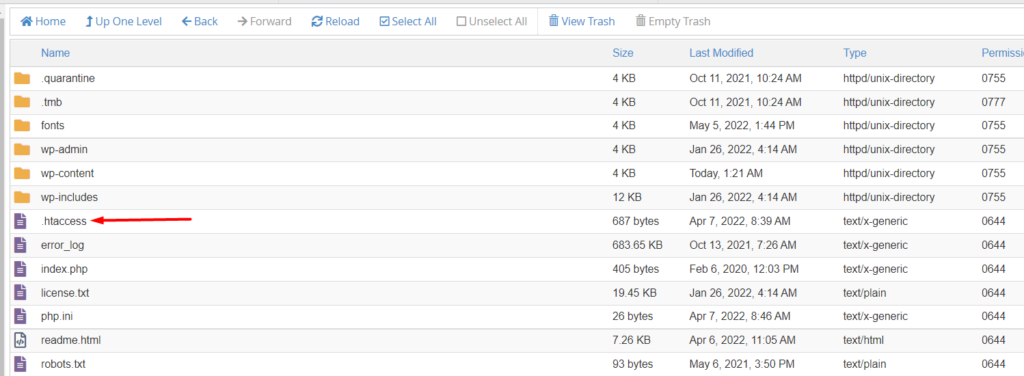
در مرحله بعد، فایل را ویرایش کنید و کد زیر را به بالای فایل اضافه کنید:
|
1 2 3 4 |
order deny,allow deny from all allow from <your IP> |
|
1 |
مراحل حذف بدافزار از وبسایت وردپرس شما:
آدرس IP خود را بهروز کنید:
آدرس IP استاتیک واقعی خود را جایگزین “IP خود” کنید.
فایلهای آسیبدیده و فایلهای اصلی وردپرس را دوباره نصب کنید: اگر فایلهای آلوده در قالب یا افزونههای شما هستند، باید نسخههای تازه این فایلها را دوباره آپلود کنید تا نسخههای آسیبدیده را جایگزین کنید.
پس از آن، مطمئن شوید که فایلهای اصلی وردپرس را نیز مجدداً نصب کنید. شما میتوانید این کار را از طریق FTP انجام دهید، اما فقط باید پوشههای wp-admin و wp-includes را جایگزین کنید، زیرا این پوشهها حاوی فایلهای کاربر نیستند. برای سایر فایلهای وردپرس، مانند .htaccess، wp-config.php، index.php، و سایر فایلهای ریشه، آنها را بهصورت جداگانه برای هرگونه تغییر مشکوک بررسی کنید.
پوشه آپلودهای خود را بررسی کنید: هنگام دسترسی به فایلهای سایت خود از طریق FTP یا پنل میزبانی خود، محتویات دایرکتوری آپلودهای خود را بررسی کنید. اطمینان حاصل کنید که هیچ فایل PHP یا اجرایی وجود ندارد، زیرا این فایلها میتوانند به طور بالقوه حاوی بدافزار باشند.
جداول پایگاهداده خود را بررسی کنید:
اگر بدافزار مشکوکی در پایگاهداده شما پرچم گذاری شده است، جداول پایگاهداده خود را برای هرگونه محتوای غیرعادی بررسی کنید. معمولاً جداول تحتتأثیر قرار میگیرند wp_options و wp_posts. با بررسی دقیق این جداول شروع کنید. برای هر ورودی مشکوک، محتوای در معرض خطر را بهصورت دستی حذف کنید.
Backdoors را بررسی کنید: Backdoors میتوانند آسیبپذیریهای امنیتی را در سایت شما ایجاد کنند. فایلهای سایت خود را برای هر درب پشتی اسکن کنید. کلمات کلیدی رایج مرتبط با درهای پشتی عبارتاند از exec، eval، stripslashes، base64_decode، preg_replace، system و غیره. اطمینان حاصل کنید که هیچ شکافی در کد وجود ندارد که میتواند بهعنوان درب پشتی عمل کند، زیرا میتواند خطر امنیتی ایجاد کند.
وبسایت را مجدداً اسکن کنید:
پس از انجام کلیه تغییرات لازم و بارگذاری مجدد فایلهای صحیح، مجدداً با استفاده از افزونه امنیتی خود یک اسکن بدافزار از سایت خود را اجرا کنید تا مشخص شود که آیا مشکل حل شده است یا خیر و آیا بدافزار به طور کامل حذف شده است یا خیر.
حسابهای کاربری خود را بهروز کنید:
هنگامی که مطمئن شدید که بدافزار از بین رفته است، با بهروزرسانی اعتبارنامه، تمام حسابهای دسترسی خود را ایمن کنید. این شامل اطلاعات FTP، اعتبارنامه مدیریت وردپرس و جزئیات حساب SSH است. اگر ارائهدهندههاست شما فاقد اقدامات امنیتی کافی است، به یک راهحل میزبانی که محافظت بهتری ارائه میدهد تغییر دهید. علاوه بر این، حسابهای مشکوک را بررسی کنید و آنها را حذف کنید.
سؤالات متداول:
اولین قدمی که باید هنگام اسکن بدافزار در سایت وردپرس بردارید چیست؟
اولین قدم این است که یک نسخه پشتیبان کامل از وبسایت خود شامل پایگاهداده و تمامی فایلهای وردپرس تهیه کنید. این تضمین میکند که در صورت بروز مشکلی در طول فرایند اسکن یا هر پاکسازی ضروری، یک نقطه بازیابی دارید.
از چه ابزارهایی میتوانم برای اسکن سایت وردپرس خود برای بدافزار استفاده کنم؟
چندین افزونه برای اسکن بدافزار در وردپرس موجود است. برخی از گزینههای محبوب عبارتاند از:
- Wordfence Security: یک اسکنر بدافزار و فایروال جامع را ارائه میدهد.
- Sucuri Security: یک اسکنر بدافزار و ویژگیهای سفتسازی امنیتی را ارائه میدهد.
- MalCare: اسکن بلادرنگ را ارائه میدهد و دارای ویژگی حذف بدافزار با یک کلیک است. این ابزارها میتوانند به شناسایی آسیبپذیریها، بدافزارها و فعالیتهای مشکوک کمک کنند.
اگر بدافزار در سایت وردپرس من شناسایی شد، چه کاری باید انجام دهم؟
در صورت شناسایی بدافزار باید مراحل زیر را انجام دهید:
- سایت خود را ایزوله کنید: برای جلوگیری از دسترسی بازدیدکنندگان به آن، وبسایت خود را در حالت تعمیر و نگهداری قرار دهید.
- حذف فایلهای مخرب: از افزونه امنیتی خود برای حذف فایلهای آلوده یا پیروی از دستورالعملهای آنها برای پاکسازی بدافزار استفاده کنید.
- بهروزرسانی همه چیز: اطمینان حاصل کنید که هسته وردپرس، تمها و افزونههای شما بهروز هستند تا از سوءاستفاده بیشتر جلوگیری شود.
- تغییر رمزهای عبور: برای احتیاط، ادمین وردپرس، پایگاهداده و رمزهای عبور FTP خود را تغییر دهید.
- اسکن دوباره: پس از تمیزکردن، اسکن نهایی را اجرا کنید تا مطمئن شوید که همه بدافزارها حذف شدهاند.
- افزایش امنیت: بهترین شیوههای امنیتی را برای جلوگیری از آلودگیهای آینده، مانند استفاده از پلاگینهای امنیتی، پشتیبانگیری معمولی و رمزهای عبور قوی اجرا کنید.
نتیجهگیری:
درحالیکه حذف بدافزار قابلدستیابی است، بهمراتب بهتر است که خطر عفونت در سایت خود را به حداقل برسانید. توصیه میکنیم برای کاهش این خطر از یک افزونه امنیتی برای وبسایت وردپرس خود استفاده کنید.
همچنین توصیه میشود با استفاده از یکی از افزونههای امنیتی ذکر شده، اسکنهای بدافزار را به طور منظم انجام دهید. اسکنهای منظم به شما این امکان را میدهد که بهمحض بروز مشکلات شناسایی شده، بهسرعت آنها را برطرف کنید.
اگر نمیتوانید مشکلات بدافزار موجود در وبسایت خود را حل کنید، با یک متخصص امنیت وبسایت مشورت کنید